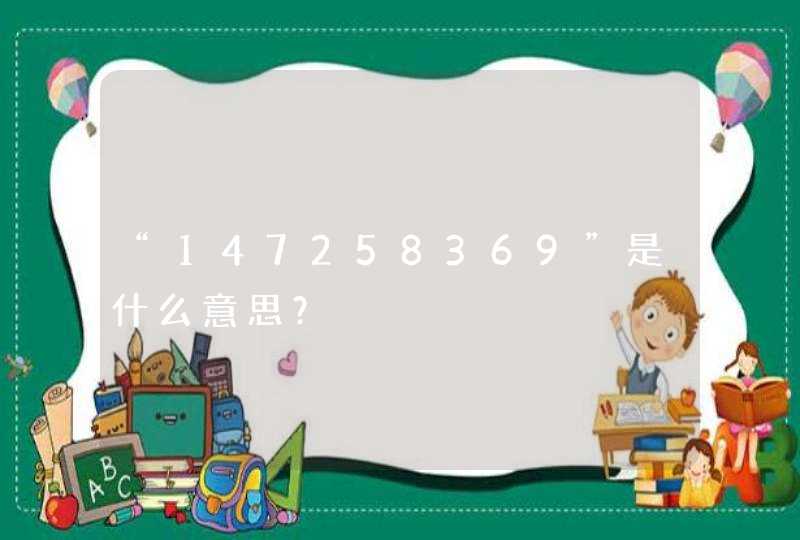利用电脑对手机进行管理无疑将会极大的提升管理能力,通常利用手机管理类软件来实现这一角色,在此之前必须确保手机与电脑正常连接,下面我给大家介绍手机和电脑连接不上怎么办,希望能够帮到大家,欢迎阅读!
手机和电脑连接不上怎么办硬件问题
第一步:检查手机数据线是否正常,可以拿其他人的手机进行检查,千万不要是数据线的问题,如果数据线的问题,那就换根数据线试试吧。
第二步:检查电脑USB端口,有些电脑的'USB端口可能有问题,如果在电脑的一个USB端口出现问题,那么就换个端口试试吧。
第三步:确认手机的端口是好的。
驱动问题
虽说现在可以自动安装驱动了,但还有会出现问题的。所以需要下载所匹配的手机驱动。
htc手机可以去其官网。htc手机需要下载HTC Sync,才能可以连接到电脑。
华为手机一般都会带一张光盘,需要安装其驱动。
其他机型,可以去其官网或者百度其驱动就可以了。
手机设置
第一步:手机用USB正常连接电脑后,会出现【USB计算机连接】。选择作为“磁盘驱动器”,点击“确定”。
第二步:如果上面不行的话,点击手机设置——应用程序——开发——usb调试打钩,手机有个“打开usb功能”的提示,点确定就可以了。
豌豆荚
第一步:如何上述操作,手机还是无法正常连接电脑,就下载个豌豆荚。
第二步:手机设置——应用程序——开发——usb调试打钩,手机有个“打开usb功能”的提示,点确定。
360s手机助手
第一步:下载360s手机助手。
第二步:设置手机。
手机与电脑已连接但无法向电脑传输文件的原因,一般有可能是由于手机数据线被损坏导致的,或者也有可能是由于驱动的因素而引起的无法连接,而且这两种情况也是比较常见的。
手机与电脑已连接但无法向电脑传输文件的解决方法:
1、检查手机数据线是否损坏;2、点击手机-设置-应用程序-未知来源哪里打勾-确定;3、在设置里面的usb调试界面打开媒体传输,那里有三个选择,分别是仅充电,文件共享,媒体传输,媒体传输那里打勾即可。
手机与电脑的其它连接方法:
第一步:如果已经确定了不是数据线的问题导致的,那么就是驱动的因素而引起的无法连接,建议大家在电脑上下载驱动精灵并安装好,安装好之后就进行接下来的测试,这时候还需要让电脑管家里面的应用宝来帮忙,先打开电脑里面电脑管家的软件。
第二步:打开电脑管家里面的应用宝,这时候就可以用手机的数据线把手机跟电脑连接起来了,然后在电脑上面的界面上点击连接手机的按钮,在这个界面上可以选择有线连接和无线连接两种连接的方式,比如选择用无线连接的方式来测试一下,这个时候电脑上的应用宝就会检测到在电脑上登录的QQ,点击QQ头像就可以连接起来了。
第三步:这个时候打开手机里面的应用宝,点击里面的管理,在里面可以看连接电脑的选项,然后使用QQ连接的方式进行连接,这时候在手机的界面上就会出现在手机上登陆QQ的那个头像,看见头像出现后点击这个头像,然后点击立即连接的按钮,就会发现手机和电脑已经利用QQ连接在一起了。这时候如果想下载一些歌曲,应用,游戏或者一些好看的图片等就可以在电脑的应用宝里面选择了。